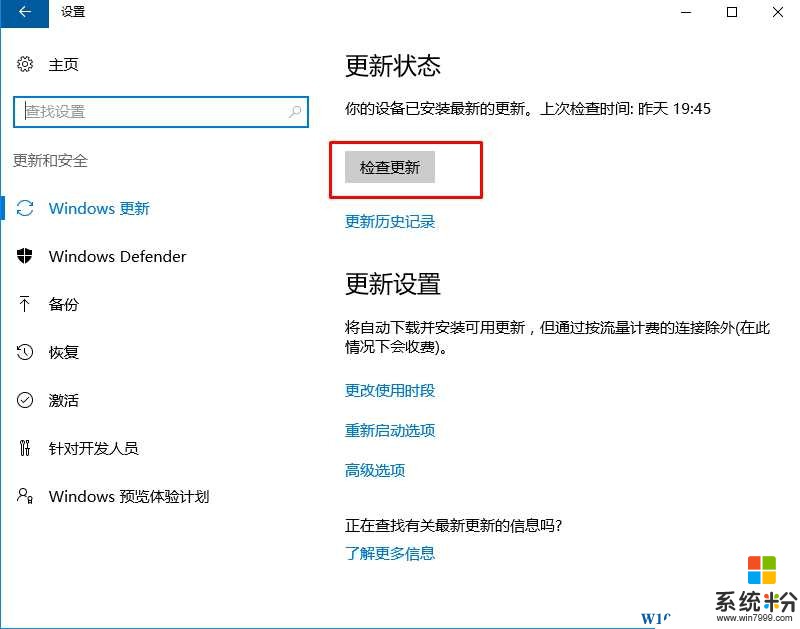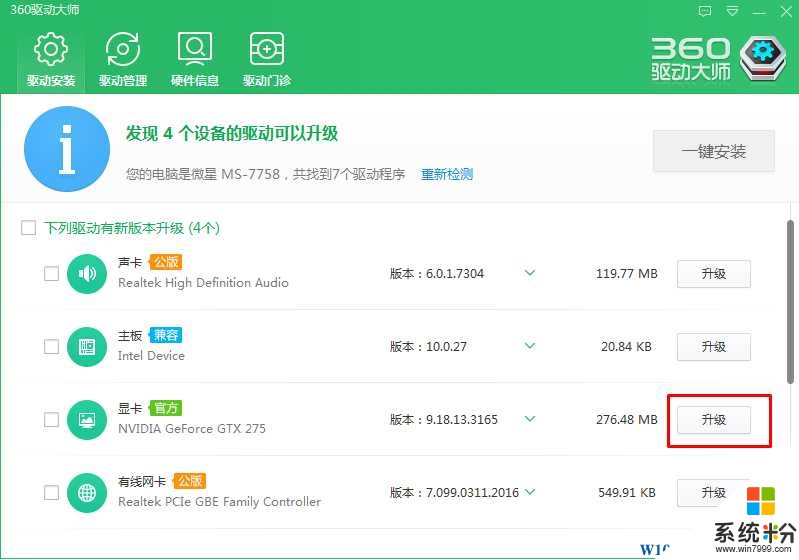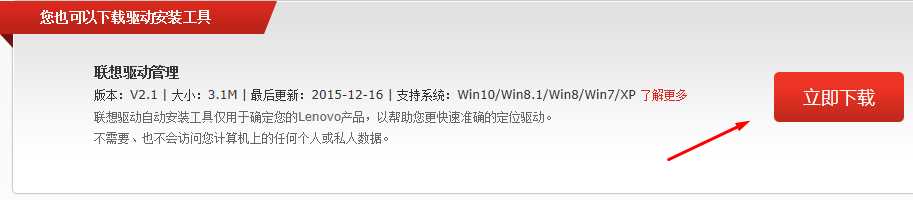Win10怎麼安裝顯卡驅動?Win10顯卡驅動安裝與升級方法
時間:2017-04-06 來源:互聯網 瀏覽量:
在安裝完Win10係統後,你可能會發現分辨率不對、屏幕會晃動,那麼很有可能是顯卡驅動沒有安裝,那麼很多朋友問了Win10下怎麼安裝驅動?或是升級驅動?下麵小編就分享下。
一、Windows自動更新
Win10係統的自動更新功能不但可以安裝補丁,同時在檢測到硬件沒有安裝驅動或是驅動版本過舊的情況下是會自動安裝的,當然你也可以手動進入進行檢查操作。
打開:開始菜單—設置—安全和更新—立即檢查:
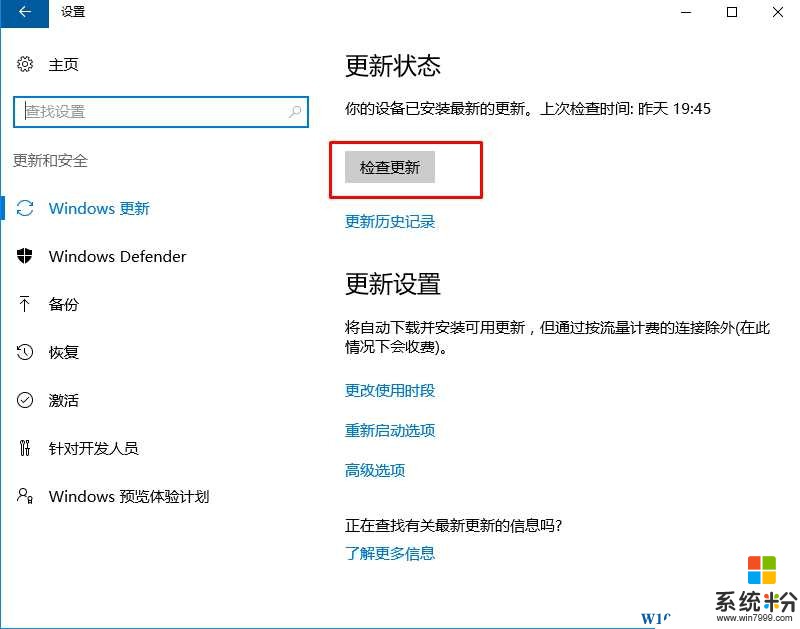
二、使用驅動軟件進行安裝
以驅動大師為例,打開後可以查看到顯卡驅動狀態是否安裝,或是否有可升級的版本。
如下圖:點擊安裝或升級就可以了!
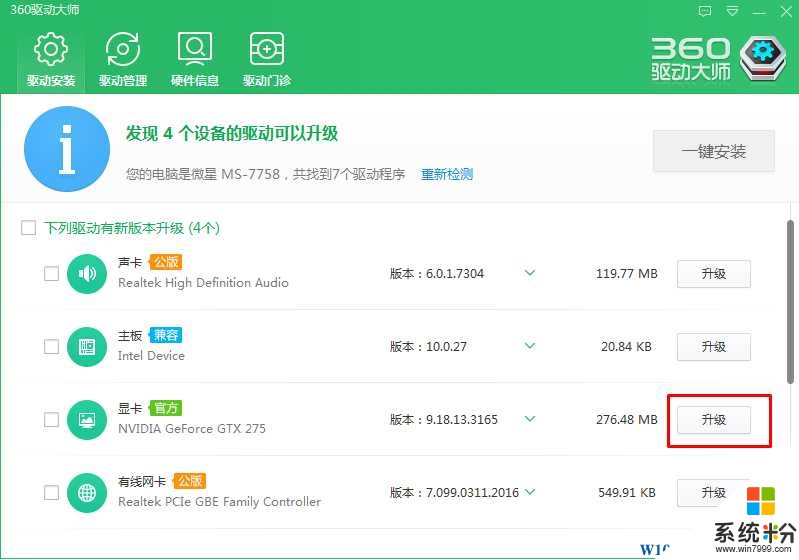
三、官網下載顯卡驅動手動安裝
除此之外我們還可以到顯卡品牌官方網站下載Win10對應的驅動進行手動安裝。(同時聯想等也提供了驅動管理工具可以用戶驅動安裝)。
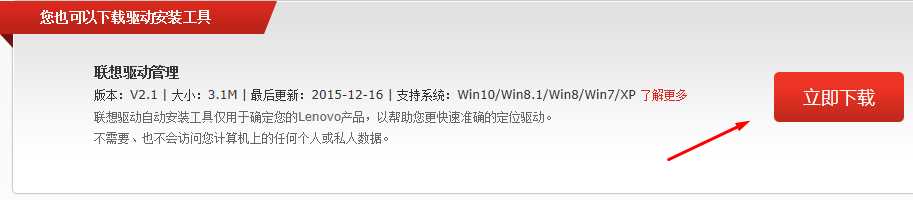
以上就是win10係統下顯卡驅動的安裝方法了,希望對大家有幫助。